Cara Mengaktifkan atau Menonaktifkan Panel Emoji di Windows 10
Bermacam Macam / / November 28, 2021
Cara Mengaktifkan atau Menonaktifkan Panel Emoji di Windows 10: Dengan Windows Fall Creators Update v1709, Windows 10 telah memperkenalkan fitur baru yang disebut Emoji Panel atau Picker yang memungkinkan Anda menambahkan emoji dengan mudah ke dalam pesan teks atau aplikasi Microsoft lainnya seperti Word, Outlook dll. Untuk mengakses Panel Emoji dengan mudah cukup tekan "Windows Key + Dot (.)" atau "Windows Key + titik koma (;)" dan setelah itu Anda dapat memilih salah satu emoji berikut:

Sekarang untuk mencari di antara ribuan emoji, panel juga memiliki opsi pencarian yang memudahkan pengguna untuk menemukan emoji yang diinginkan dengan cepat. Tetapi dalam beberapa kasus, panel emoji dinonaktifkan secara default dan tidak mungkin Anda dapat mengaksesnya, maka posting ini jika untuk Anda. Bagaimanapun, tanpa membuang waktu, mari kita lihat Cara Mengaktifkan atau Menonaktifkan Panel Emoji di Windows 10 dengan bantuan tutorial yang tercantum di bawah ini.
Isi
- Cara Mengaktifkan atau Menonaktifkan Panel Emoji di Windows 10
- Metode 1: Nonaktifkan Panel Emoji di Windows 10
- Metode 2: Aktifkan Panel Emoji di Windows 10
Cara Mengaktifkan atau Menonaktifkan Panel Emoji di Windows 10
Pastikan untuk buat titik pemulihan untuk berjaga-jaga jika terjadi kesalahan.
Metode 1: Nonaktifkan Panel Emoji di Windows 10
1.Tekan Tombol Windows + R lalu ketik regedit dan tekan Enter untuk membuka Penyunting Registri.

2.Navigasikan ke kunci registri berikut:
Komputer\HKEY_LOCAL_MACHINE\SOFTWARE\Microsoft\Input\Settings\proc_1

3. Sekarang Anda perlu menemukan AktifkanExpressiveInputShellHotkey DWORD yang akan ditempatkan di bawah subkunci di bawah proc_1.
Catatan: Lokasi DWORD EnableExpressiveInputShellHotkey dapat berbeda berdasarkan lokal atau wilayah PC Anda.
4.Untuk mencari DWORD di atas dengan mudah cukup tekan Ctrl + F untuk membuka kotak dialog Find lalu ketik “AktifkanExpressiveInputShellHotkey” dan tekan Enter.
5.Untuk wilayah AS, DWORD EnableExpressiveInputShellHotkey harus ada di kunci berikut:
HKEY_LOCAL_MACHINE\SOFTWARE\Microsoft\Input\Settings\proc_1\loc_0409\im_1
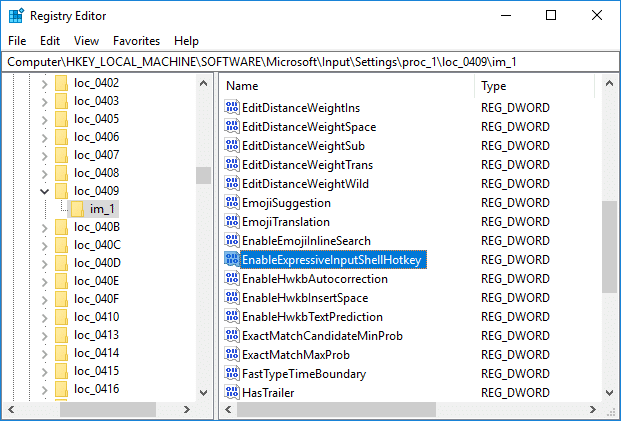
6. Setelah Anda memiliki lokasi yang benar dari AktifkanExpressiveInputShellHotkey DWORD kemudian cukup klik dua kali di atasnya.
7.Sekarang ubah nilainya menjadi 0 di bidang data nilai untuk nonaktifkan Panel Emoji di Windows 10 dan klik OK.
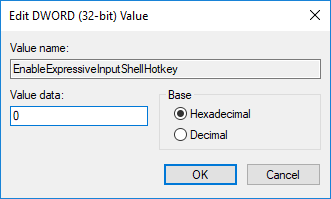
8.Setelah reboot, jika Anda menekan Tombol Windows + titik (.) Panel Emoji tidak akan muncul lagi.
Metode 2: Aktifkan Panel Emoji di Windows 10
1.Tekan Tombol Windows + R lalu ketik regedit dan tekan Enter untuk membuka Registry Editor.

2.Navigasikan ke kunci registri berikut:
Komputer\HKEY_LOCAL_MACHINE\SOFTWARE\Microsoft\Input\Settings\proc_1

3.Lagi navigasikan ke AktifkanExpressiveInputShellHotkey DWORD atau temukan menggunakan kotak dialog Temukan.
4. Klik dua kali untuk ubah nilainya menjadi 1 untuk aktifkan Panel Emoji di Windows 10 dan klik OK.

5.Restart PC Anda untuk menyimpan perubahan.
Direkomendasikan:
- Cara Menyembunyikan Drive di Windows 10
- 7 Cara Membuka Windows PowerShell yang Ditinggikan di Windows 10
- Cara menggunakan Kunci Dinamis di Windows 10
- Periksa Edisi Windows 10 yang Anda miliki
Itu saja Anda telah berhasil belajar Cara Mengaktifkan atau Menonaktifkan Panel Emoji di Windows 10 tetapi jika Anda masih memiliki pertanyaan tentang posting ini, silakan tanyakan di bagian komentar.



